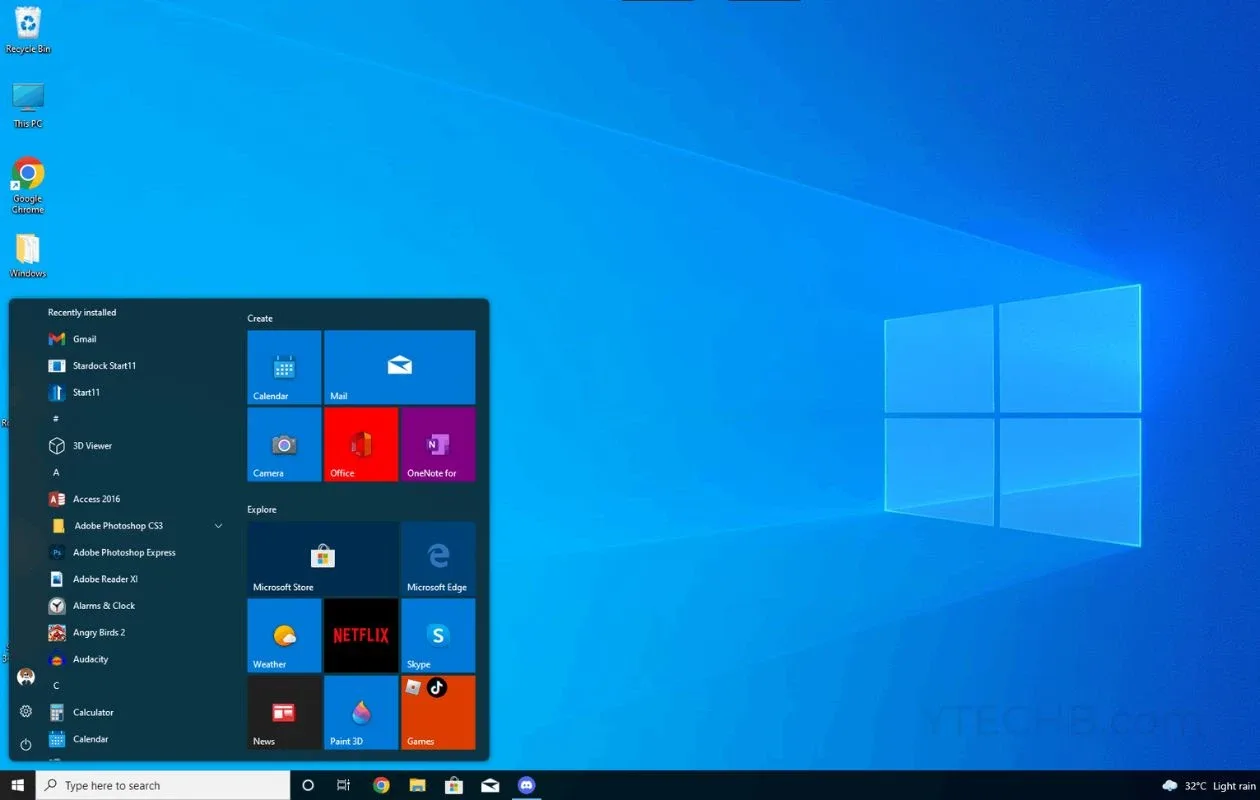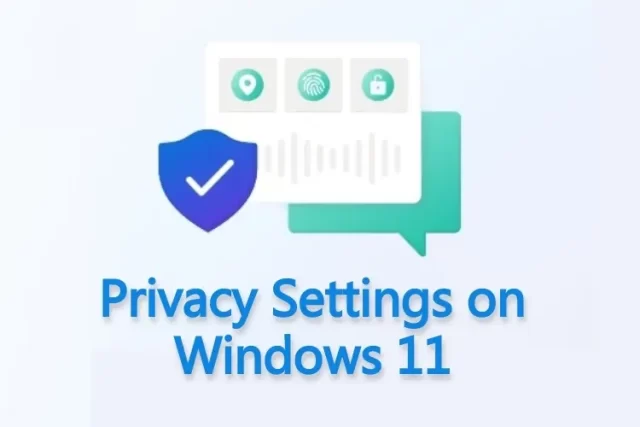فروشگاه مایکروسافت در ویندوز ۱۱ با یک رابط کاربری جدید، عملکرد بهتر و همچنین انتخاب بیشتر برنامه ها، طراحی و به روز شده است. اگر هنوز از ویندوز ۱۰ استفاده می کنید، احتمالاً از نسخه قدیمی فروشگاه مایکروسافت استفاده می کنید. سؤال بزرگی که مطرح می شود این است که آیا می توانید نسخه جدیدتر مایکروسافت استور را روی رایانه شخصی ویندوز ۱۰ خود نصب کنید؟
پاسخ به این سؤال این است که بله می توانید. در واقع، دو راه وجود دارد که می توانید برای نصب Microsoft Store روی رایانه شخصی ویندوز ۱۰ خود دنبال کنید. این مقاله را بخوانید تا با نحوه دریافت Microsoft Store جدید در ویندوز ۱۰ آشنا شوید.
فروشگاه جدید مایکروسافت را روی ویندوز ۱۰ نصب کنید
به دو روش می توانید آخرین برنامه مایکروسافت استور را در رایانه شخصی ویندوز ۱۰ خود دریافت کنید. ما به هر دو روش نگاه خواهیم کرد تا در صورتی که به نظر می رسد یکی از روش ها برای شما کار نمی کند، انتخابی داشته باشید.
فروشگاه مایکروسافت را به روز کنید
اولین راه برای اطمینان از اینکه رایانه ویندوز ۱۰ شما دارای آخرین نسخه فروشگاه مایکروسافت است، دانلود به روز رسانی از داخل فروشگاه است. در اینجا نحوه انجام این کار آمده است.
۱- فروشگاه مایکروسافت را در رایانه شخصی ویندوز ۱۰ خود راهاندازی کنید. مطمئن شوید که به اینترنت وصل شده اید.
۲- بررسی کنید که با حساب مایکروسافت خود وارد مایکروسافت استور شده باشید.
۳- در گوشه بالا سمت راست بر روی سه نقطه کلیک کرده و از منوی باز شده گزینه Download and Updates را انتخاب کنید.
۴- اکنون لیستی از برنامه هایی را مشاهده می کنید که ممکن است منتظر دانلود باشند یا قبلاً به روز شده باشند.
۵- روی دکمه Get Updates کلیک کنید.
۶- اکنون فروشگاه در صورت وجود به روز رسانی برنامه را بررسی می کند.
۷- پس از نمایش لیست اپلیکیشن هایی که نیاز به آپدیت دارند، از لیست اپلیکیشن ها به دنبال آپدیت فروشگاه مایکروسافت بگردید.
۸- فروشگاه مایکروسافت آپدیت را دانلود کرده و سیستم خود را مجددا راهاندازی کنید تا آخرین آپدیت موجود مایکروسافت استور را نصب کند.
به این ترتیب می توانید آخرین نسخه فروشگاه مایکروسافت را به روز کنید. با این حال، اگر نمیتوانید Windows 11 Microsoft Store را در رایانه شخصی ویندوز ۱۰ خود دریافت کنید، میتوانید روش بعدی را دنبال کنید.
Microsoft Store Update را به صورت دستی نصب کنید
در این روش، باید به دنبال بسته نرم افزاری .appx فروشگاه Mcirostore بگردید. این نیاز به بارگذاری جانبی فروشگاه مایکروسافت دارد. می توانید این مراحل را دنبال کنید تا فروشگاه جدید مایکروسافت را در رایانه شخصی ویندوز ۱۰ خود دریافت کنید.
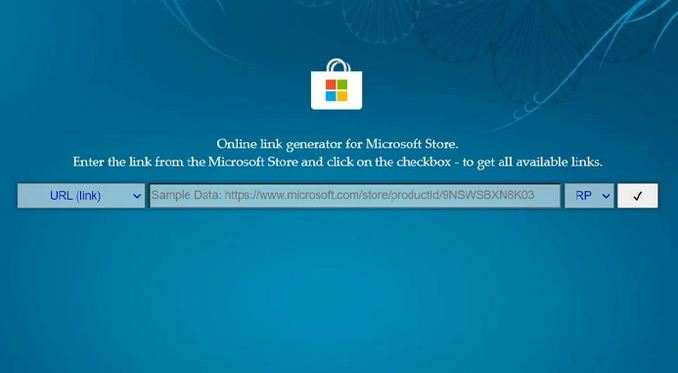
۱- مرورگر وب خود را راهاندازی کنید و به Microsoft Online Link Generator بروید.
۲- در سمت چپ روی منوی کشویی کلیک کرده و Product ID را انتخاب کنید
۳- حالا 9wzdncrfjbmp را در نوار جستجوی وب سایت قرار دهید.
۴- مطمئن شوید که RP را از منوی کشویی دوم انتخاب کنید.
۵- روی کادری که تیک دارد کلیک کنید.
۶- اکنون نتایج را در صفحه مشاهده خواهید کرد.
۷- آخرین فایل موجود ویندوز استور و همچنین آخرین فایل Ui.Xaml را دانلود کنید.
۸- این دو فایل را در پوشه ای ذخیره کنید که به راحتی می توانید پیمایش کنید.
۹- منوی Start را باز کرده و Windows Powershell را جستجو کنید.
۱۰- حتما به صورت Administrator اجرا کنید.
۱۱- در دستور زیر Add-AppxPackage -Path (مسیر فایل فروشگاه دانلود شده را وارد کنید) قرار دهید.
۱۲- حالا کلید enter را بزنید. فروشگاه جدید مایکروسافت اکنون بر روی رایانه شخصی ویندوز ۱۰ شما نصب خواهد شد.
روش بارگذاری جانبی
اگر علاقه ای به بارگذاری جانبی فروشگاه مایکروسافت در رایانه شخصی ویندوز ۱۰ خود ندارید، این روش را دنبال کنید تا فروشگاه به روز شده مایکروسافت را دریافت کنید. در این روش باید از طریق برنامه Windows Insider به کانال Release Preview بپیوندید. برای پیوستن به برنامه اینسایدر در ویندوز ۱۰ مراحل زیر را دنبال کنید.
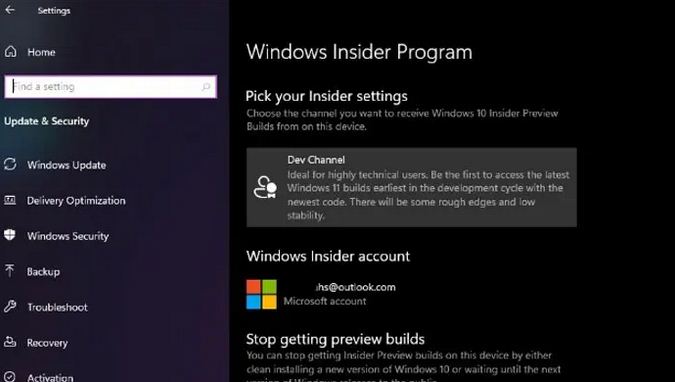
۱- منوی Start را باز کرده و روی اپلیکیشن Settings کلیک کنید.
۲- با باز شدن برنامه تنظیمات، روی Update and Security و سپس Windows Insider Program کلیک کنید.
۳- مطمئن شوید که سیستم شما با یک حساب کاربری مایکروسافت وارد شده است.
۴- بر روی Get Started کلیک کرده و اکانت مایکروسافت را انتخاب کنید.
۵- حالا از شما می خواهد که کانال را انتخاب کنید. کانال Release Preview را انتخاب کنید. این پایدارترین کانال است و شما بهروزرسانیهای بتا ویندوز ۱۰ و همچنین چند ویژگی از ویندوز ۱۱ را دریافت میکنید.
۶- پس از ورود موفقیت آمیز به کانال، باید کامپیوتر خود را مجددا راهاندازی کنید.
۷- هنگامی که رایانه شخصی شما راهاندازی مجدد شد، برنامه Settings را باز کنید تا آخرین به روز رسانی پیش نمایش نسخه موجود را دانلود کنید.
۸- پس از نصب بهروزرسانی، فروشگاه کاملاً جدید مایکروسافت را از ویندوز ۱۱ بر روی رایانه شخصی ویندوز ۱۰ خود دریافت خواهید کرد.
اینها روش هایی هستند که می توانید برای دریافت فروشگاه جدید مایکروسافت از ویندوز ۱۱ در رایانه شخصی ویندوز ۱۰ خود دنبال کنید. هیچ یک از این مراحل زمان بر و پیچیده نیستند. شما می توانید هر چیزی را که دنبال کردن یا درک آن برای شما راحت تر است انتخاب کنید. اگر نظر یا سوالی دارید، می توانید آنها را در بخش نظرات زیر مطرح کنید.
اگر درباره نحوه حذف نصب Display drivers در ویندوز ۱۰ سوالی دارید، می توانید بر روی همین لینک کنید.